Многие пользователи интересуются, где находится история в яндекс браузере и как ее очистить. Данный интернет-обозреватель характеризуется, в первую очередь, простым интерфейсом. Здесь нет ничего лишнего, только необходимые иконки. Именно поэтому некоторые пользователи теряются и не могут найти журнал посещенных веб-страниц. Давайте рассмотрим подробно, как же это сделать.
Как посмотреть историю в Яндекс.Браузере
Для того, чтобы узнать, где же находится история yandex browser, мы в первую очередь запускаем интернет-обозреватель. В правом верхнем углу располагается значок в виде шестеренки (в последних версиях он выглядит как три горизонтальных полоски). Нажимаем на него, после чего появится контекстное меню. Здесь следует выбрать пункт История, после чего откроется новая страница, где можно найти интересующую вас информацию о посещенных сайтах.
Есть и другой способ того, как посмотреть историю яндекс браузера. Для этого кликаем на Табло и переходим на вкладку Недавно закрытые. Если его у вас нет или оно исчезло, тогда решение этой проблемы вы найдете . Если вас интересует вся история, то внизу вы увидите ссылку для того, чтобы в нее перейти. Кроме того, можно воспользоваться сочетанием горячих клавиш. Для пользователей с ОС Windows, интересующихся, где в яндекс браузере история, необходимо нажать Ctrl и H. Если на вашем компьютере установлен Mac OS, то кликните одновременно на ⌘ и H.
Как очистить историю в Яндекс.Браузере
В случае, когда необходимо очистить историю браузера яндекс за определенный период, необходимо перейти в Настройки и выбрать Дополнительно. Перед вами откроется меню, где нужно нажать на пункт Очистить историю. В появившемся окне выбираем период, за который необходимо удалить информацию, а также ее тип. К примеру, если необходимо очистить только историю просмотров, то ставим выделение рядом с этой надписью, а все остальные галочки снимаем. А если вы еще хотите , тогда оставьте еще одну галочку в поле «Кэш».

Имейте в виду, что способа, как восстановить историю браузера яндекс штатными средствами пока не существует, поэтому будьте аккуратны. При необходимости можно удалить только определенные страницы из журнала посещенных веб-сайтов. Для этого жмем на и выбираем пункт История. Здесь следует выделить ту информацию, от которой вы хотите избавиться. После того, как галочки стоят рядом со всеми необходимыми страницами, жмем на кнопку Удалить выбранные элементы и подтверждаем свое действие.
Для того, чтобы очистить историю, можно воспользоваться «горячими» клавишами. Пользователям ОС от Майкрософт для этой цели могут нажать Ctrl + Shift + Del. Те, кто использует продукт от Apple, должны одновременно кликнуть по ⌘, Shift и Del.
Несколько слов хотелось бы сказать и о том, где находится история загрузок в яндекс браузере. Для того, чтобы сюда попасть, жмем на Настройки и переходим в пункт Загрузки. Чтобы убрать здесь какую-либо информацию, ставим галочку рядом с ее названием и кликаем на строку Удалить из списка. Кроме того, в историю загрузок можно попасть через Табло. Жмем на соответствующий пункт, и перед нами открывается окно, в котором можно увидеть, когда и какие файлы были скачаны на компьютер. Удалить информацию о загрузках можно также через окно Очистить историю. Для этого просто ставим галочку рядом с опцией история загрузок.
Как видим, ничего сложного нет. Управление историей посещенных страниц и сделанных загрузок достаточно простое, как и все остальные настройки в интернет-обозревателе от Яндекс. Однако, перед тем, как проводить процедуру, убедитесь, что вы удаляете то, что вам не понадобится. Чтобы вручную каждый раз не очищать историю загрузок, можно пользоваться в Яндекс.Браузере.
Здравствуйте дорогие читатели. Настало время нам поговорить об истории посещенных сайтов в браузерах и её удалению. Сегодня у нас на очереди Яндекс Браузер — один из самых .
Почему так важно просматривать историю браузера? Если это касается общедоступного компьютера, то естественно это делать «не красиво». Но если же компьютер или ноутбук у вас для собственного пользования — вполне нормальный процесс. Вы, например, могли забыть добавить понравившийся вам сайт в закладки, а просто закрыли его. Чтобы снова не искать этот полезный сайт можно просто просмотреть историю Яндекс Браузера.
Также немаловажно это делать, если вы контролируете процесс пользования Интернетом вашим ребенком. Кстати, касаемо этого рекомендую вам прочесть статью о том, .
Теперь давайте преступим непосредственно к просмотру истории посещения сайтов в Яндекс Браузере. Для этого вам необходимо:
- Запустить сам браузер. Затем перейти в меню настроек браузера, нажав на соответствующую кнопку, как показано на изображении ниже.

- Откроется список, в котором вы увидите команду «История » (вторая сверху). Наведите на неё курсором мыши и в еще одном открывшемся списке выберите «Менеджер истории ». Кстати, менеджер истории также можно вызвать при помощи комбинации клавиш «Ctrl+H ».

- Все. Теперь вы можете просмотреть весь список просмотренных ранее вами сайтов. Очень удобно также то, что сбоку, возле каждой страницы сайта отображается дата и время. Это позволит вам без особых проблем быстро ориентироваться по истории посещенных сайтов в Яндекс Браузере. Также рекомендуем вам уменьшить шрифт текста в браузере, для более удобного перелистывания списка, подробнее как это сделать описано .

Теперь давайте перейдем к процессу удаления истории в Яндекс Браузере. Это необходимо делать для освобождения места на вашем системном локальном диске (тот, на котором установлена операционная система). Рекомендуем вам также ознакомиться со статьей .
Итак, чтобы удалить историю в Яндекс Браузере необходимо:
- В открывшейся вкладке «Менеджер истории» найдите кнопку «Очистить историю » и нажмите на неё.
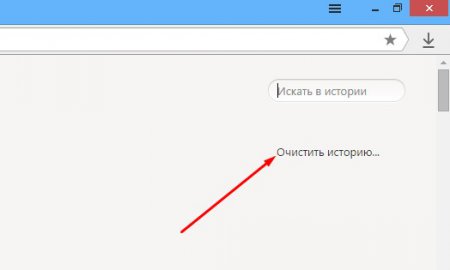
- Откроется диалоговое окно с различными параметрами очистки. Уберите галочки со всех, кроме первого «история просмотров ». А также, в открывающемся списке «Удалить следующие элементы » установите период, за который вы хотите чтобы была удалена история в Яндекс Браузере.

- Теперь вам осталось нажать на кнопку «Очистить историю ».

Существует также множество способов для очистки истории в Яндекс Браузере. Мне хотелось бы описать более простой и самый распространенный. Для него нам понадобится специальная программа CCleaner . Ранее на сайте, при помощи этой программы описывали один из способов .
Для начала запустите программу. Затем во очистка вы увидите множество различных настроек, напротив которых установлены флажки. Уберите их все, если вы хотите только почистить историю в Яндекс Браузере.

Затем перейдите в другую вкладку «Приложения ». В ней вы можете настроить чистку других ваших браузеров, которые установлены на компьютер. Например, или Cookie-файлы в Firefox. Но в этой статье мы разбираемся с Яндекс Браузером, поэтому убираем абсолютно все галочки, кроме «Журнал посещенных сайтов» в Google Chrome.
Почему именно Google Chrome? Все потому, что как браузер от Гугла, так и браузер от Яндекса были созданы на основе Chromium - веб-браузер с открытым исходным кодом.

После того, как вы все сделали — нажмите на кнопку «Анализ », а по окончанию этого процесса — кнопку «Очистка ».

Теперь, буквально за считанные минуты вы научились не только просматривать историю просмотренных сайтов в Яндекс Браузере, но и очищать её.
Admin 3 комментария
Как посмотреть историю посещения сайтов в яндексе или других браузерах? Как очистить историю в яндекс браузере? Все подробности читайте в этой статье!
Всем привет!
В этой статье мы продолжим с вами .
Многих интересует вопрос. Как посмотреть историю посещения сайтов в яндексе?
Вы наверное знаете, что в любом браузере сохраняется вся история просмотренных вами сайтов.
Это с одной стороны хорошо с другой плохо...
Зачем нам может пригодиться этот функционал?
Главное предназначение.
Можно найти станицу, которую вы случайно закрыли, или у вас завис компьютер, да по разному бывает + еще и в том, что вы можете видеть сайты которые вы посещали несколько дней, а то и за неделю, согласитесь удобно ведь?
Кроме этого — это очень удобно если у вас есть дети. Можно посмотреть, чем увлекается ваш подрастающий сынуля=) или дочура), соответственно найти с ребенком общие темы для разговора, тем самым укрепить свой авторит в глазах ребенка.
Есть и отрицательные стороны.
Тут есть 2-а фактора.
Первый, если вы офисный работник или просто работаете за компьютером (не фрилансер), ну и чего греха таить, все мы русские, украинцы, белорусы... короче из одного теста) любим прое... ну вы поняли=) полазить вконтакте, в , одноклассниках, поиграть в игры,слушать всякую музяку и пр. Зачем это знать начальнику?)
Ответ очевиден. Надо от этого избавляться.
Второй. Если долго не удалять этот мусор - это прилично нагружает комп. Компьютер начинает притормаживать, что весьма и весьма... бесит?!)
Поэтому, хотя бы раз в месяц надо весь этот хлам удалять.
Начнем этим заниматься с яндекс браузера.
Все таки яндекс — это самый популярный поисковик в России, в других браузерах, принцип тот же самый.
Как посмотреть историю посещения сайтов в яндексе
1. Заходим в яндекс браузер.
2. Нажимаете одновременно «ctrl» + «H»
, откроется вот такая вкладка.
Этот и будет та самая история, от которой мы будем избавляться.
Можно попробовать и другой способ.
Сделать это можно вот так.
Настройка яндекс браузера — история — история.
Как очистить историю в яндекс браузере
Для этого заходим в браузер.
Настройки яндекс браузера — история — история. С права вверху ищите «очистить историю,» нажимает на нее и выбираем.

У вас есть возможность почистить историю в яндекс браузере в диапазоне от часа до за все время. Кроме этого можете еще много чего удалить, например, файлы, куки... я советую.
Выбрать, очистить историю просмотров в яндексе за все время. Галочки, что вам нужно удалить, рекомендую оставить везде, кроме паролей. Их лучше не чистить.
В результате этого, ваш компьютер должен начать работать значительно быстрее, ну и начальник, вас уже не сможет спалить=)
Кстати этим методом вы можете очищать историю не только яндекс браузера, но в любых других.
На этом все.
Знаете, частенько пишу и думаю насколько мои статьи полезны посетителям моего блога, т.е. Вам?
Порой думаешь, ну вроде все просто — это умеют все, а эти статьи оказываются полезными (вижу это по комментариям и продолжительным заходам из поисковых систем).
Это значит, что мои труды оказались не бесполезными.
Спасибо вам, что вы вдохновляете меня на написание новых статей!
Всем пока!







